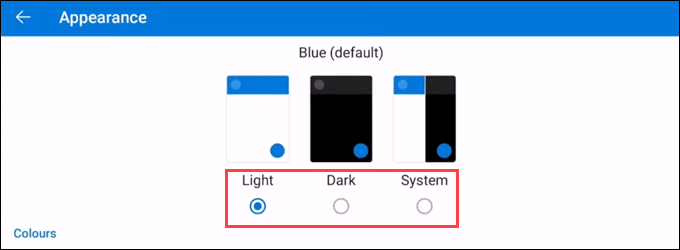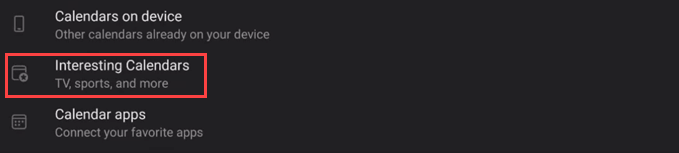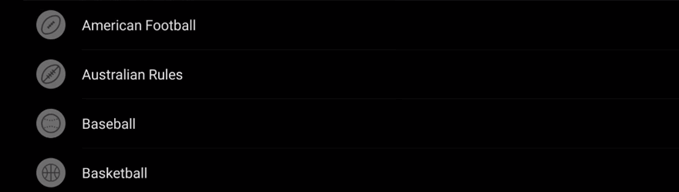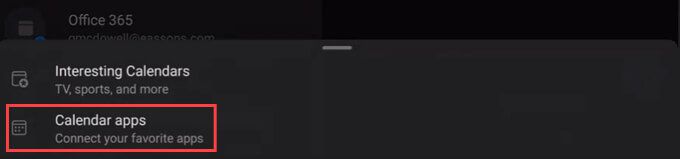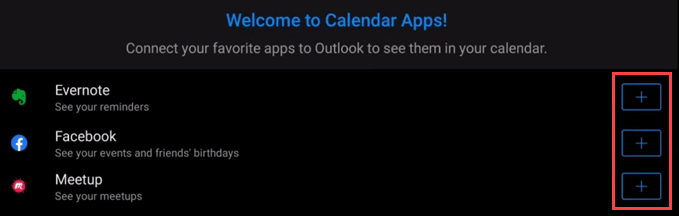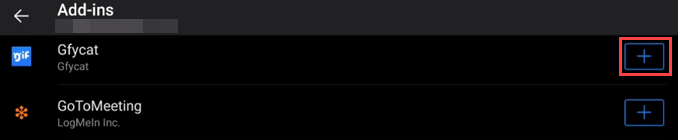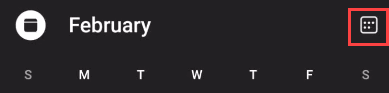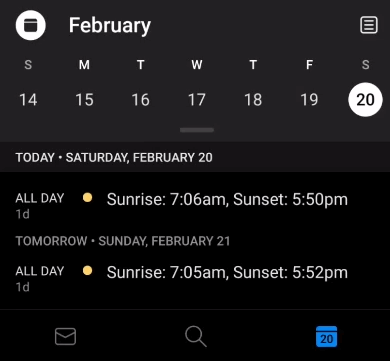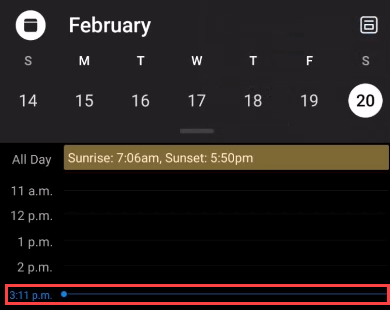আউটলুক দীর্ঘদিন ধরে ব্যবসায়ের হার্টবিট। এখন, এটি আমাদের ব্যক্তিগত জীবনেও চলেছে। এর কারণ কি বাসা থেকে কাজ বিস্ফোরিত হয়েছে? এটি কি কারণ আমরা বুঝতে পারি যে আমাদের জীবন আমাদের ব্যবসা? কারণ যাই হোক না কেন, আমাদের সকলকে আমাদের অ্যান্ড্রয়েড এবং আইওএস ডিভাইসগুলির জন্য কীভাবে আউটলুককে কাজ করবেন সম্পর্কে সেরা কিছু টিপস এবং কৌশলগুলি দরকার।
আমরা আউটলুক মোবাইল অ্যাপের টিপসের সেরা এবং বৃহত্তম তালিকাকে একসাথে রেখেছি। যেখানে উল্লিখিত হয়েছে ব্যতীত, এই টিপসগুলি আইওএস এবং অ্যান্ড্রয়েড ডিভাইস উভয় ক্ষেত্রেই প্রযোজ্য।

1। ফাইলগুলি, ট্রিপের বিশদ, পরিচিতিগুলি এবং আরও সন্ধান করুন
মাইক্রোসফ্ট গ্রাফ দ্বারা চালিত, অনুসন্ধানম্যাগনিফাইং গ্লাসটি তত্ক্ষণাত আপনার বেশিরভাগ লোড হয় সাম্প্রতিক দস্তাবেজ, প্রিয় পরিচিতি, ট্রিপ ইভেন্ট, এবং এমনকি প্যাকেজ বিতরণ ট্র্যাকিং। ডেস্কটপ আউটলুক দ্বারা ব্যবহৃত অনুসন্ধানের মানদণ্ড এর অনেকগুলি আউটলুক ফোন অ্যাপেও কাজ করে
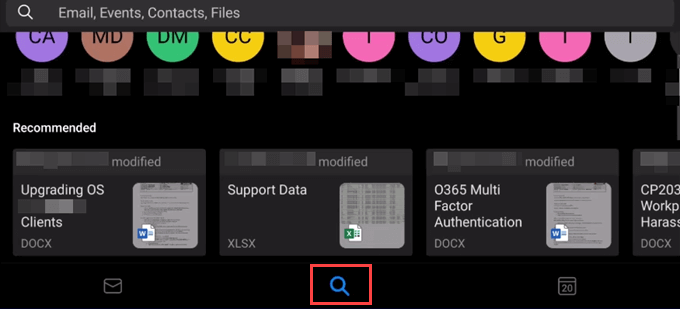
2। আউটলুক অ্যাপ্লিকেশনগুলিতে ইমেলগুলি ফিল্টার করুন
লোকেরা ইমেলগুলি রাখতে পছন্দ করে, এমনকি যদি তারা জানে যে তারা এগুলি আবার কখনও ব্যবহার করবে না। এটি ঠিক আছে, কারণ আপনি এগুলি ফিল্টার করতে পারেন

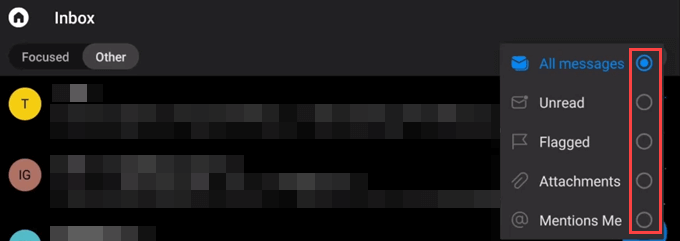
3। আউটলুক অ্যাপের সাথে ফোন পরিচিতিগুলি সিঙ্ক করুন
ডিফল্টরূপে, আপনার ফোন যোগাযোগ আউটলুক অ্যাপের সাথে সিঙ্ক হয় না।
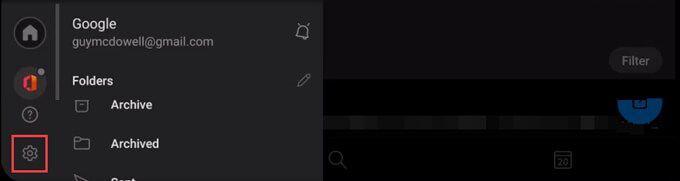
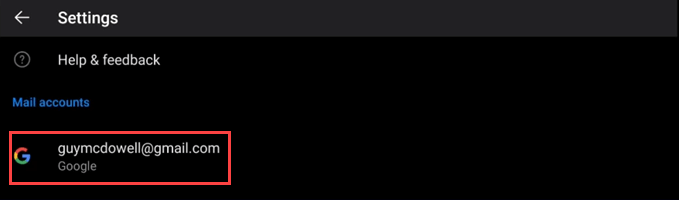 পরিচিতি সিঙ্ক করুনএ স্ক্রোল করুন এবং স্লাইডার সুইচটি চালু করতে এটি ব্যবহার করুন। স্যুইচটির রঙ বদলে যাবে
পরিচিতি সিঙ্ক করুনএ স্ক্রোল করুন এবং স্লাইডার সুইচটি চালু করতে এটি ব্যবহার করুন। স্যুইচটির রঙ বদলে যাবে
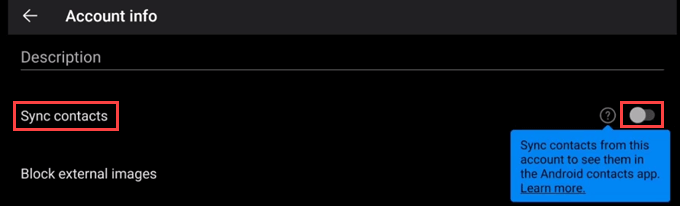

সিঙ্ক যদি কখনও কাজ না করে , সেটিংসএ ফিরে যান, নীচে স্ক্রোল করুন এবং রিসেট অ্যাকাউন্টনির্বাচন করুন
ইন_ কনটেন্ট_1 সব: [300x250] / dfp: [640x360]-> googletag.cmd.push (ফাংশন () {googletag.display ('snhb-In_content_1-0');});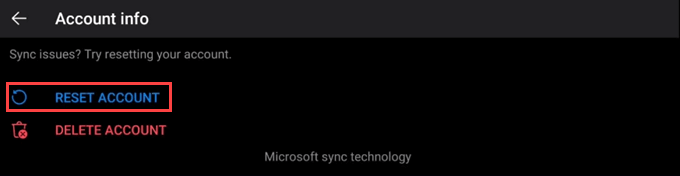
4। অ্যাকাউন্ট দ্বারা বিজ্ঞপ্তিগুলি পরিচালনা করুন
আপনার আউটলুক ফোন অ্যাপ ব্যবহার করে একাধিক অ্যাকাউন্ট পেয়েছেন? আপনি প্রতিটি থেকে বিজ্ঞপ্তি নিয়ন্ত্রণ করতে পারেন।
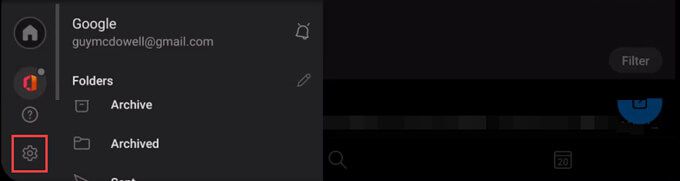
 বিজ্ঞপ্তিগুলি, নতুন ইমেল শব্দ, বা ইমেল পাঠানোনির্বাচন করুন এবং আপনি চান পরিবর্তনগুলি করুন
বিজ্ঞপ্তিগুলি, নতুন ইমেল শব্দ, বা ইমেল পাঠানোনির্বাচন করুন এবং আপনি চান পরিবর্তনগুলি করুন
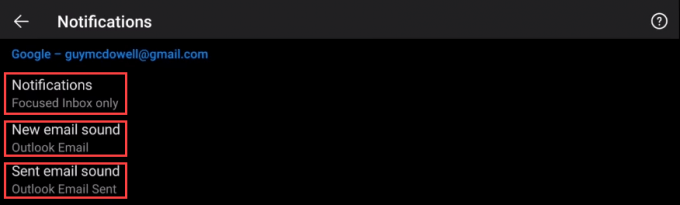
5। আউটলুক অ্যাপে ইমেলগুলি শোনো
মাল্টি-টাসকারের জন্য দুর্দান্ত, আমার ইমেলগুলি প্লে করুনআউটলুকের একটি শক্তিশালী বৈশিষ্ট্য। এটি কর্টানার কৃত্রিম বুদ্ধি (এআই) ক্ষমতাগুলি কেবল ইমেলগুলি পড়ার চেয়ে আরও বেশি কিছু করতে ব্যবহার করে।
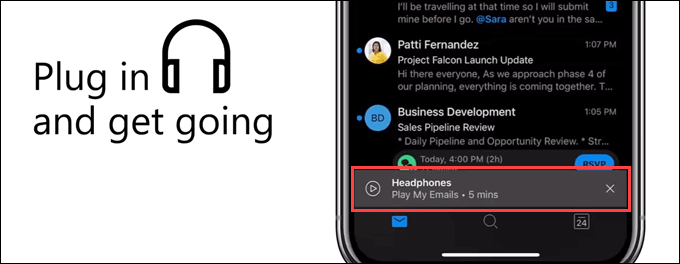
কর্টানা আউটলুক পরীক্ষা করবে এবং আপনাকে বৈঠকের পরিবর্তন বা দ্বন্দ্ব সম্পর্কে জানাতে দিন। এটি ইমেল বিশদ দিতে পারে যেমন ইমেলটি কারা গ্রহণ করেছে, এটি যদি দীর্ঘ বা সংক্ষিপ্ত ইমেল হয় এবং ইমেলটি কতক্ষণ পড়তে হয়।
আইওএসের জন্য আমার ইমেলগুলি খেলুন কানাডা, মার্কিন যুক্তরাষ্ট্র, যুক্তরাজ্য, অস্ট্রেলিয়া এবং ভারতে উপলব্ধ। অ্যান্ড্রয়েডের জন্য, এটি কেবলমাত্র মার্কিন যুক্তরাষ্ট্রেই উপলব্ধ। শেষ পর্যন্ত এটি আপনার কাছে আসবে বলে আশা করি
6। ফোকাসযুক্ত ইনবক্স চালু বা চালু করুন
ফোকাসযুক্ত ইনবক্স এমন একটি জিনিস যা আপনি পছন্দ করেন বা ঘৃণা করেন। এর মধ্যে কোনও অন্ত নেই, মনে হয়।

7। থ্রেড বন্ধ বা চালু করে সংগঠিত করুন
ফোকাসড ইনবক্সের মতো কথোপকথনের থ্রেড দ্বারা ইমেলগুলি সংগঠিত করা একটি বিভাজক বিষয়


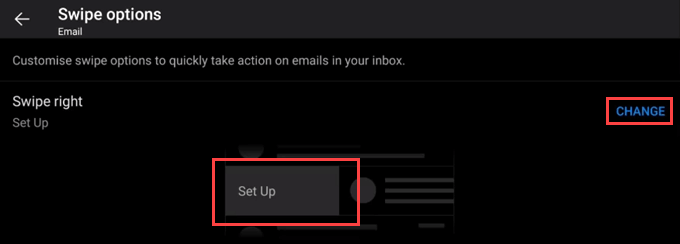
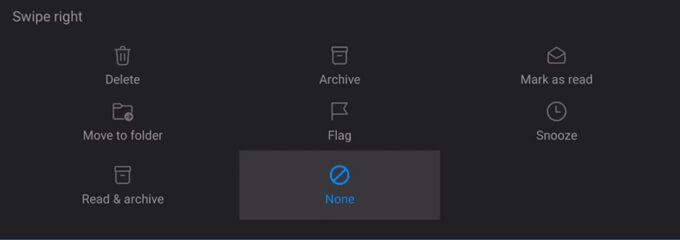

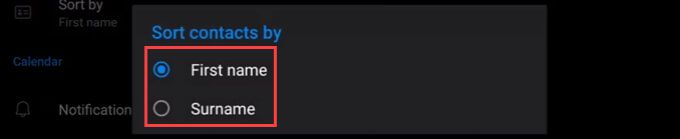


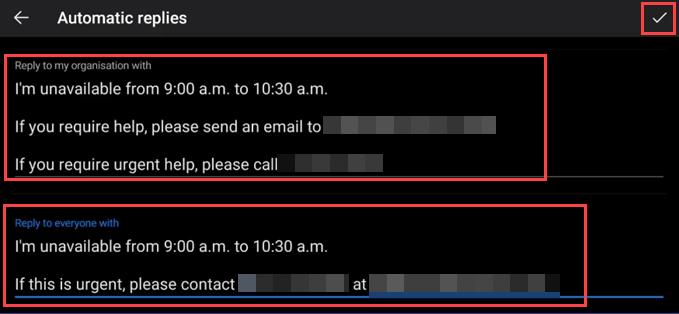

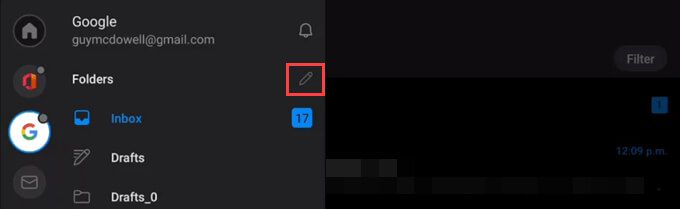
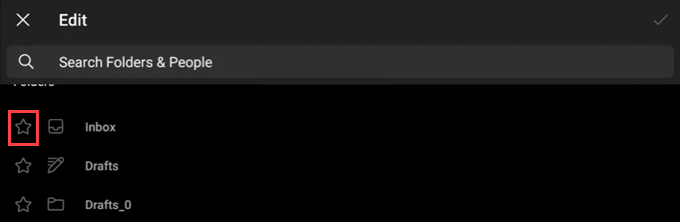
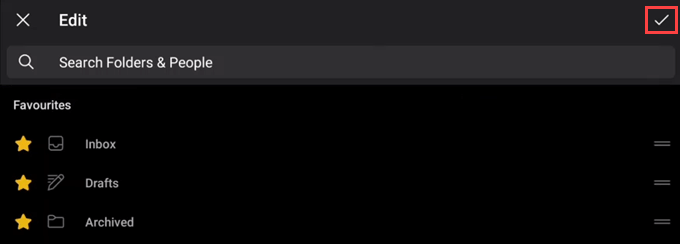
 হালকা, গাark়বা সিস্টেমথিমগুলির মধ্যে চয়ন করুন। পরিবর্তন অবিলম্বে প্রযোজ্য। নীচের ডানদিকে কোণায় রঙশব্দটি কিছু করতে দেখা যায় না
হালকা, গাark়বা সিস্টেমথিমগুলির মধ্যে চয়ন করুন। পরিবর্তন অবিলম্বে প্রযোজ্য। নীচের ডানদিকে কোণায় রঙশব্দটি কিছু করতে দেখা যায় না